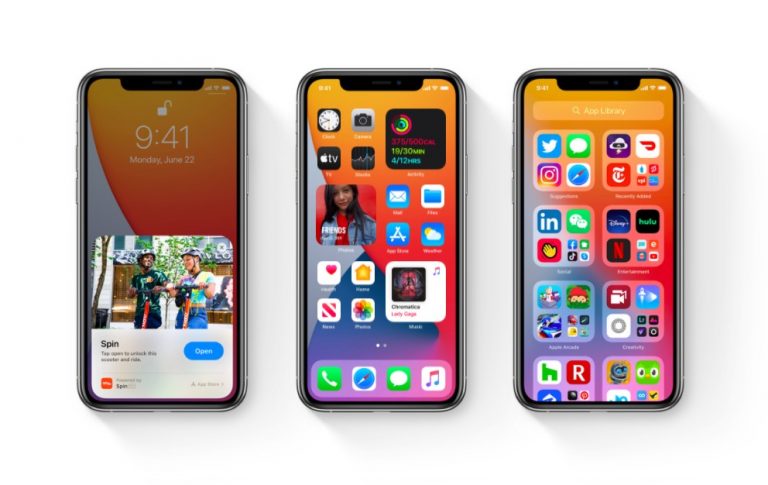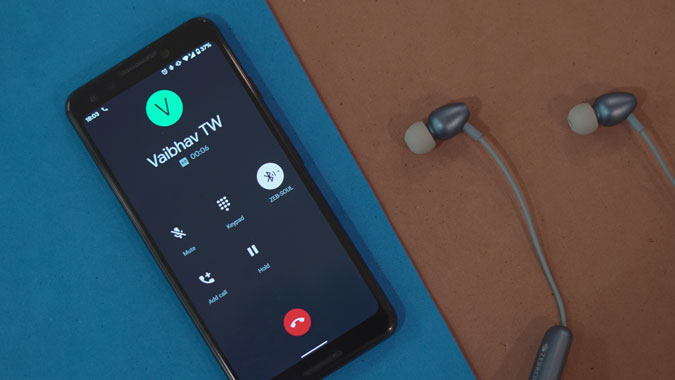Как защитить учетную запись Facebook с помощью мобильного телефона за 4 простых шага
Учитывая объем информации, которой мы делимся на Facebook, очень важно убедиться, что вы не делитесь больше, чем нужно. Я имею в виду, были случаи, когда люди проиграли свои вакансии через сообщения в Facebook. Люди часто небрежно делятся своими взглядами, мнениями, фотографиями и видео в Facebook, что приводит к разного рода проблемам. Чаще всего они пьяны, под кайфом или думают, что никто не смотрит.
Как защитить учетную запись Facebook с помощью мобильного телефона за 4 шага
Это руководство поможет вам установить настройки конфиденциальности и безопасности, а также защитить свою учетную запись Facebook с помощью мобильного устройства, чтобы вы делились информацией с людьми, с которыми хотите поделиться, и были защищены от хакеров и воров, которые хотят использовать ваши данные в личных целях. . Давайте начнем.
Читайте: 5 лучших альтернатив Facebook Messenger для Android
Шаг 1. Защитите свой логин с помощью пароля и двухфакторной аутентификации
Программы для Windows, мобильные приложения, игры - ВСЁ БЕСПЛАТНО, в нашем закрытом телеграмм канале - Подписывайтесь:)
Начнем с настроек учетной записи Facebook. В настройках учетной записи перейдите в раздел Безопасность и вход. Первый вариант, который вы получаете под заголовком «Рекомендовано», – «Выберите друзей, с которыми вы хотите связаться, если вас заблокируют». Здесь вы можете выбрать от 3 до 5 доверенных лиц из своего списка друзей, которые получат коды безопасности на случай, если вы когда-нибудь забудете свой пароль и не сможете войти в свою учетную запись Facebook.
Настройки учетной записи – Безопасность и вход – Рекомендуется

После того, как вы выберете своих доверенных друзей в Facebook, появится еще один вариант с надписью «Где вы вошли в систему». Этот список содержит все устройства, которые вошли в вашу учетную запись Facebook. Он также показывает время и местоположение устройства. Если вы не уверены в каком-либо устройстве, выйдите из системы прямо сейчас.

Следующим в списке идет опция «Сменить пароль». Вы можете изменить свой пароль, введя старый пароль, а затем дважды новый пароль. Рекомендуется менять пароль каждые несколько месяцев. Это потому, что мы используем Facebook для подключения к такому количеству приложений, входа на такое количество сайтов, что всегда есть риск, что что-то пошло не так.

Затем перейдите к опции «Настройка дополнительной безопасности». Здесь вы можете получать оповещения о входе в систему с нераспознанных устройств. Вы должны оставить это «Вкл». Второй вариант – «Использовать двухфакторную аутентификацию». Это означает, что каждый раз, когда вы входите в свою учетную запись Facebook с помощью браузера, вы будете получать уведомление в своем приложении Facebook с просьбой подтвердить логин. Это добавляет дополнительный уровень защиты.

Когда вы вводите двухфакторную аутентификацию Facebook, сначала установите флажок, чтобы активировать двухфакторную аутентификацию, и выполните процесс. Затем установите коды восстановления на случай, если вам нужно войти в систему с помощью браузера и у вас нет мобильного телефона для аутентификации входа в Facebook. Запишите эти коды восстановления в безопасное место и никогда не потеряйте их. Если у вас установлено приложение Google Authenticator, вы можете использовать опцию Third Party Authenticator, чтобы использовать приложение Google вместо Facebook для генерации кода и проверки входа.

На этом мы закончили защищать вашу учетную запись Facebook от возможных взломов и нераспознанных входов в систему. Теперь, в следующем разделе, мы рассмотрим вопросы конфиденциальности Facebook, параметры временной шкалы и тегов, а также параметры общедоступных публикаций. Эти настройки гарантируют, что вы будете делиться материалами с людьми, которым хотите, а не со всем миром. Давайте начнем.
Шаг 2. Настройки конфиденциальности и временной шкалы Facebook
Настройки конфиденциальности, временной шкалы и тегов Facebook позволят вам контролировать, кто что видит в вашем профиле. Здесь можно защитить ваши обновления, изображения, список друзей, видео, возраст и другие личные данные.
Вернитесь в настройки учетной записи и нажмите «Конфиденциальность».

Первый вариант в списке – «Отметьте несколько важных вещей». Это проведет вас через ряд вариантов, например:

Выберите, с кем вы делитесь новостной лентой. Вы можете установить его на «Друзья», «Общедоступно» или «Друзья кроме». Последний вариант позволит вам выбрать, с кем не хотите делиться. Отрицательный список. Добавьте сюда все имена из списка друзей, с которыми вы не хотите делиться обновлениями.

Щелкните Готово, а затем щелкните Далее. Здесь вы увидите список личной информации, такой как ваш адрес электронной почты, номер мобильного телефона, возраст, дата рождения и многое другое. Еще раз проверьте, с кем вы хотите поделиться этой информацией.

Когда вы закончите, снова нажмите Далее. Вы увидите список всех веб-сайтов и приложений, на которых вы вошли в систему, используя свою учетную запись Facebook. Удалите те, которые вам больше не нужны, и снова нажмите «Далее». Вы сделали. Нажмите кнопку закрытия, чтобы вернуться.

Шаг 3. Настройки активности в Facebook
Теперь давайте позаботимся о том, кто что видит в вашем профиле Facebook, когда вы находитесь в середине вечеринки и хотите опубликовать обновление. В настройках конфиденциальности Facebook вы найдете опцию Your Activity. Здесь есть три варианта, поэтому давайте быстро рассмотрим каждый из них.
Кто может видеть ваши будущие сообщения?
Это означает, что все ваши будущие сообщения будут видны только вашим Друзьям, если вы установите его на Друзья. Это ваш параметр по умолчанию, и большинство людей устанавливают его только для друзей. Таким образом, если вы забыли установить предпочтение во время публикации обновления, настройки по умолчанию вступят в силу.
Ограничьте, кто может видеть прошлые сообщения
Это точно так же, как и вышеупомянутый вариант, но для ваших прошлых сообщений обновления, которые вы уже опубликовали. Здесь можно исправить все ошибки.
Кто может видеть людей, страницы и списки, на которых вы подписаны
Есть люди, с которыми вы дружите и на которых подписаны, а есть списки, на которые вы подписаны и на которые подписаны. Если вы не хотите, чтобы другие поступали мудро, выберите «Только я» или «Друзья». Вы можете установить его в Public, если вам действительно все равно.

Далее в списке идет «Кто может видеть список ваших друзей». Установите «Только я», и никто не станет мудрее. Помните, что когда кто-то посещает ваш профиль и дружит с вами, он может видеть только общих друзей. Все остальные ничего не видят. Вот и все.

Последние три параметра в списке относятся к электронной почте, номеру телефона и поисковой системе. Давайте быстро их рассмотрим. Если вы не хотите, чтобы люди находили вас по электронной почте или номеру телефона в Facebook, установите для него значение «Только я». Или вы можете позволить друзьям друзей найти вас. Так как я блогер по увлечению и профессии, я установил и то и другое для всех. Если вы хотите, чтобы Google и другие поисковые системы находили и отображали ваш профиль в результатах поиска, установите для него значение «Да».

Шаг 4. Хронология и теги
Это последний раздел нашего руководства по конфиденциальности и настройкам Facebook для мобильных устройств. Здесь вы укажете, кто может отмечать вас на фотографиях и обновлениях, кто что видит на вашей временной шкале.
Вы найдете временную шкалу и теги в настройках учетной записи.

На временной шкале есть два варианта. Первый – «Кто может публиковать сообщения в вашей временной шкале». Здесь есть всего два варианта. Друзья и только я. Итак, установите его на «Друзья», если вы не хотите, чтобы кто-нибудь и все публиковали на вашей временной шкале.
Второй вариант – «Кто может видеть, что другие публикуют на вашей временной шкале». Это означает, что если один из ваших друзей разместит фотографию, на которой вы и он пьяны на полу, кого вы хотите, чтобы этот пост увидел? Установите его в Список друзей, и только ваши друзья смогут его увидеть. Есть и другие варианты, такие как «Друзья друзей», «Только я» и «Друзья», кроме «Знакомых». Последний вариант покажет сообщение вашим друзьям, но не людям, с которыми вы работаете, в офисе или кому-либо еще, кого вы включили в список. Разделите свой список друзей на близких друзей и знакомых, а затем выберите первого.

Переходим к настройкам тегов. Твой друг сошел с ума и метит тебя во всем и везде? Не комфортно или просто раздражает? Здесь вы можете держать ситуацию под контролем, прежде чем она быстро выйдет из-под контроля.
Здесь доступны три варианта. Первый – «Кто может видеть сообщения, в которых вы отмечены». Довольно очевидно, и снова вы получите те же параметры, что и выше, в настройках временной шкалы.
Второй вариант – «кто является аудиторией по тегу». Еще раз, установите то, с чем вам удобно делиться. Помните, это ваша аудитория, а не друзья.
Третий вариант – ИИ Facebook пытается распознать ваши фотографии и автоматически предлагает теги вашим друзьям. Установите для него значение «Друзья», и только они будут видеть ваши предложения тегов при загрузке фотографий.

Заключение – Как защитить учетную запись Facebook с помощью мобильного телефона
Facebook на самом деле упростил настройку настроек конфиденциальности вашего профиля, логически сгруппировав их, но иногда бывает сложно понять их. Если у вас есть вопросы или что-то, чего вы не понимаете, не стесняйтесь размещать свои вопросы в комментариях ниже, и я постараюсь ответить на них.
По теме: 7 альтернативных приложений Facebook для Android, которые лучше, чем официальное приложение
Программы для Windows, мобильные приложения, игры - ВСЁ БЕСПЛАТНО, в нашем закрытом телеграмм канале - Подписывайтесь:)